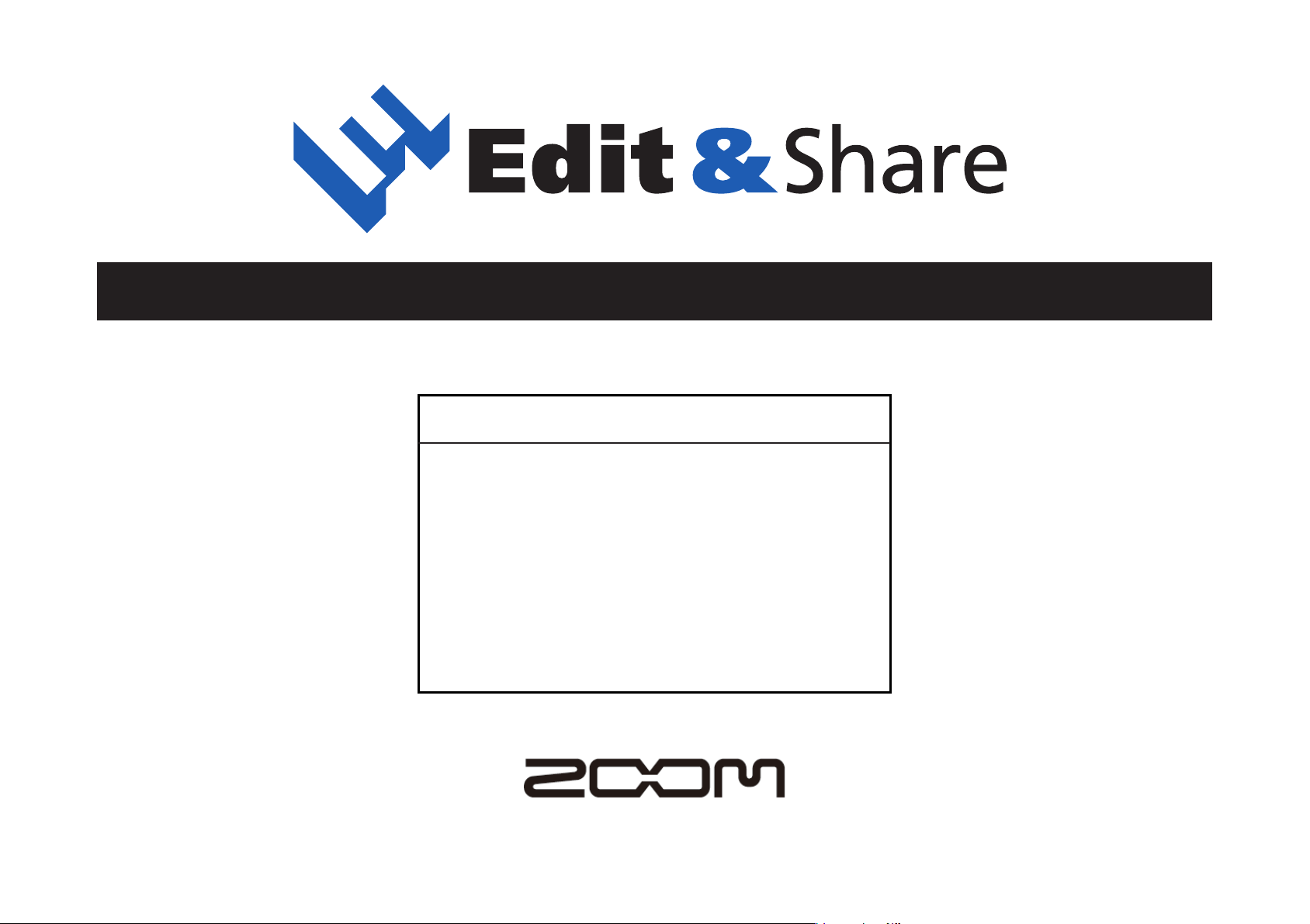
Mode d'emploi
Table des matières
Branchement de l'appareil ・・・・・・・・・・・ 2
Édition des patches ・・・・・・・・・・・・・・ 4
Édition de la liste des patches ・・・・・・・・・ 6
Gestion des patches sur ordinateur ・・・・・・ 8
Copie de patches de l'ordinateur dans l'appareil
Emploi des patches en ligne ・・・・・・・・・ 11
Recherche d'un patch ・・・・・・・・・・・・ 12
Guide de dépannage ・・・・・・・・・・・・・ 14
Contrat de licence du logiciel ・・・・・・・・・ 15
10
© Zoom Corporation
La reproduction totale ou partielle de ce mode d'emploi par quelque moyen que ce soit est interdite
Edit&Share-Mode d'emploi-E-1
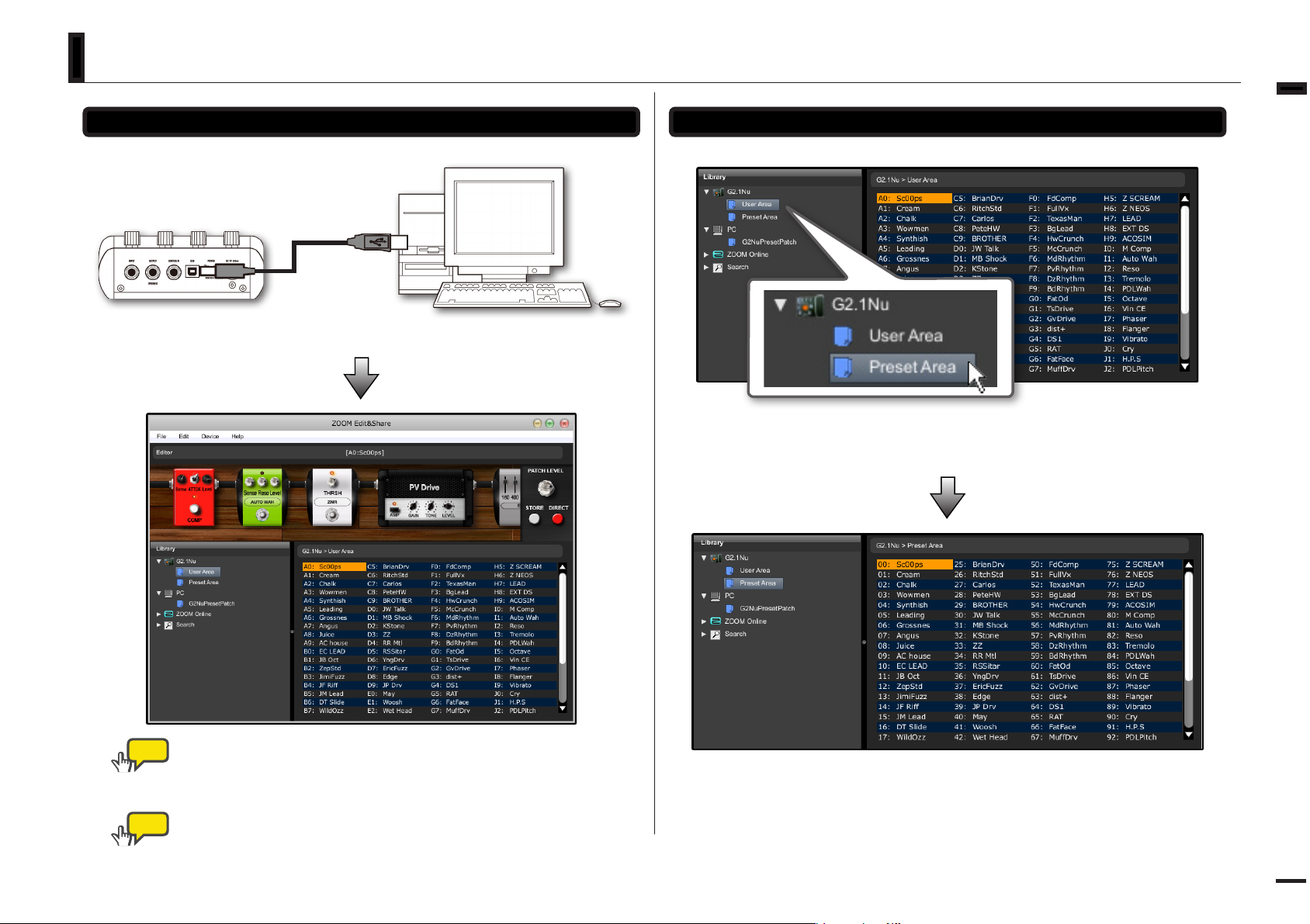
Branchement de l'appareil
Lancement de l'application
Branchez l'appareil
Branchement de l'appareil
Navigation dans les patches
Cliquez sur la zone (Area) à visualiser.
CONSEIL
CONSEIL
Pour lancer manuellement l'application,
double-cliquez sur l'icône Edit&Share sur votre
bureau.
Pour sélectionner manuellement un appareil,
choisissez-le dans le menu [Device].
2
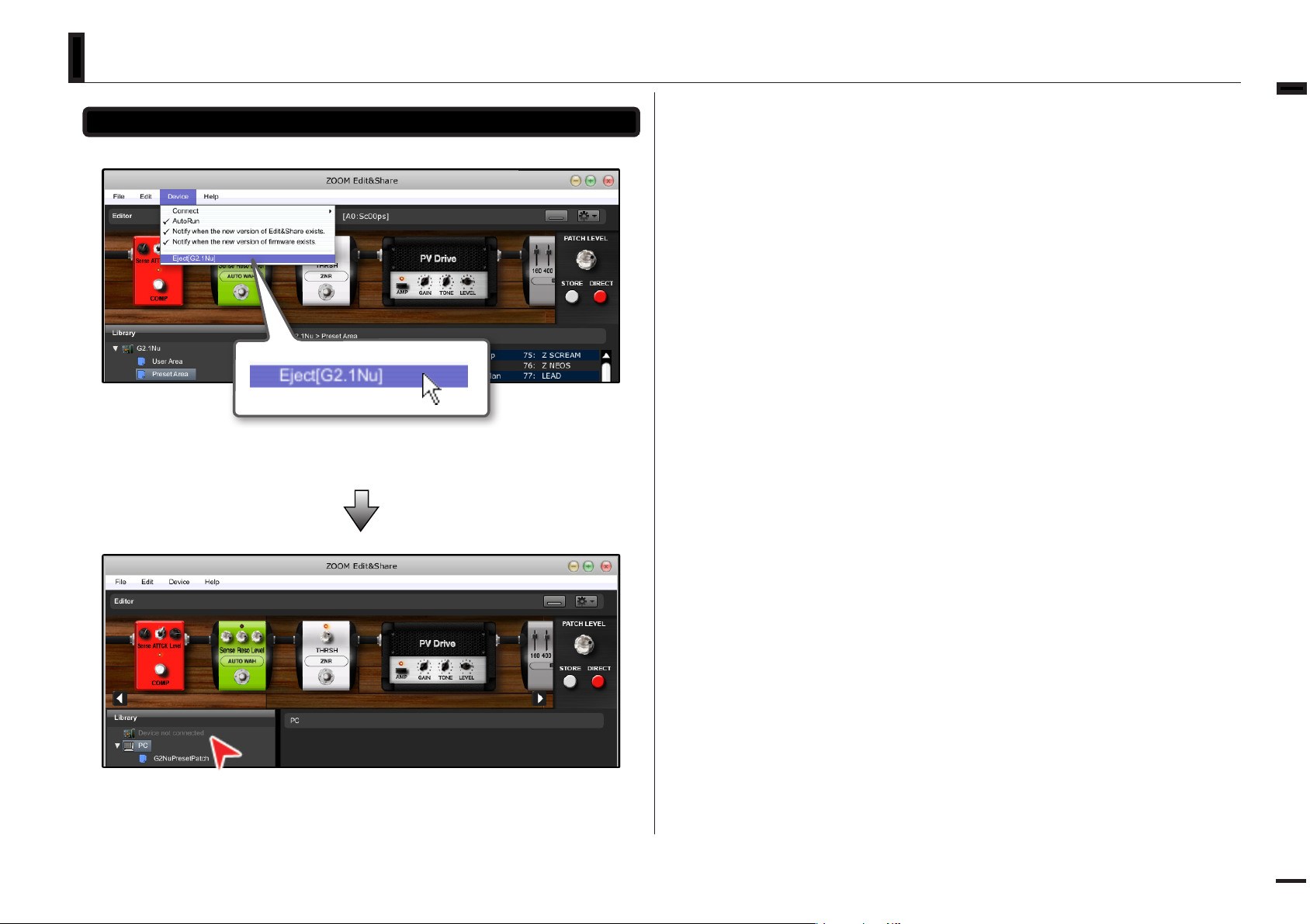
Branchement de l'appareil
Éjection de l'appareil
Cliquez sur [Eject] dans le menu Device comme ci-dessus.
Branchement de l'appareil
3
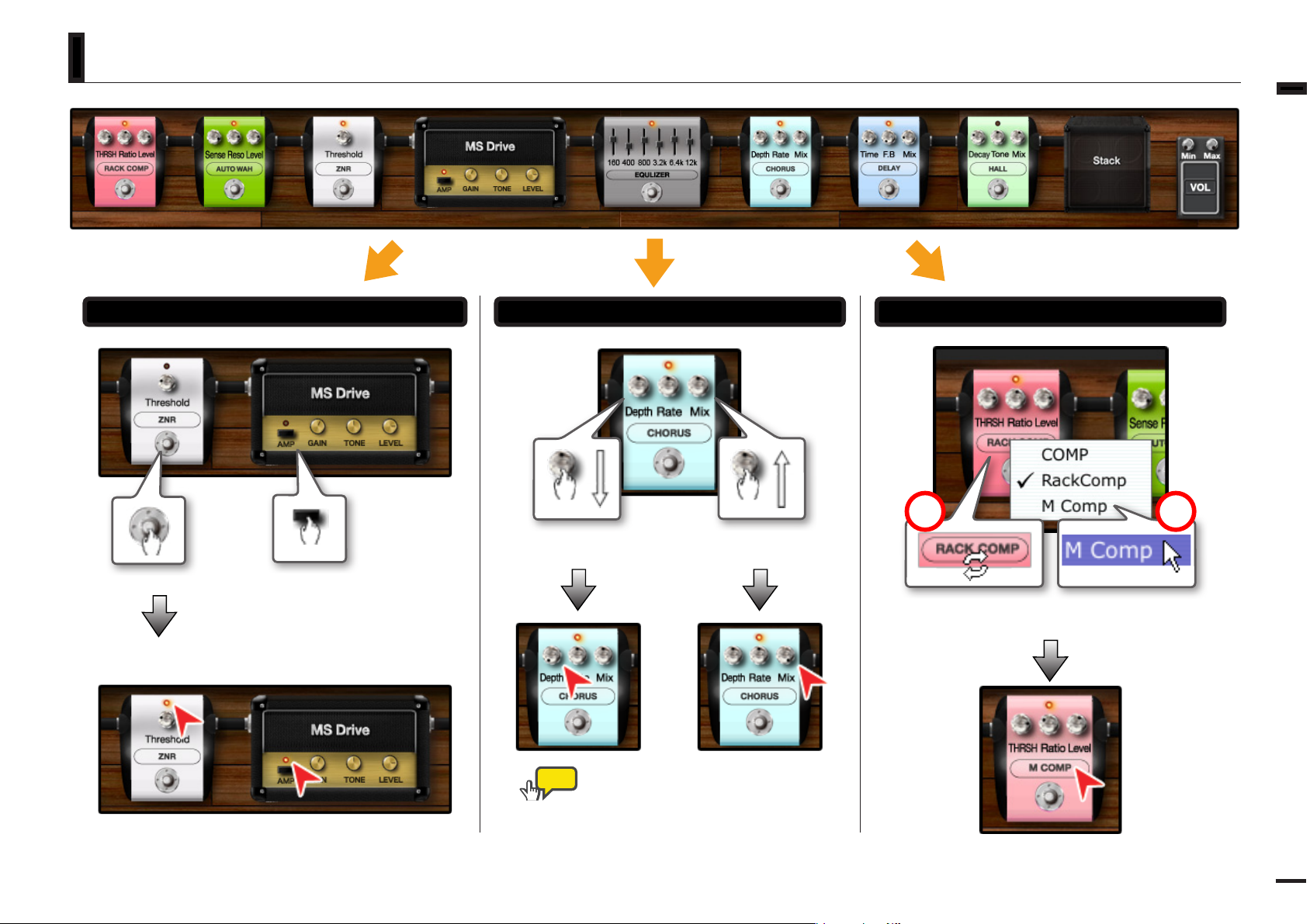
Édition des patches
Édition des patches
Commutation ON/OFF de l'eet
Cliquez sur l'icône cidessus pour commuter
l'eet ON/OFF.
Réglage des paramètres
Cliquez et tirez
vers le bas.
Cliquez et tirez
vers le haut.
Changement du type d'eet
1
Cliquez sur le type d'eet et choisissez
le type d'eet que vous voulez utiliser.
2
CONSEIL
Pour tourner lentement le
bouton, maintenez enfoncée
la touche [Maj] pendant que
vous tirez sur le bouton.
4
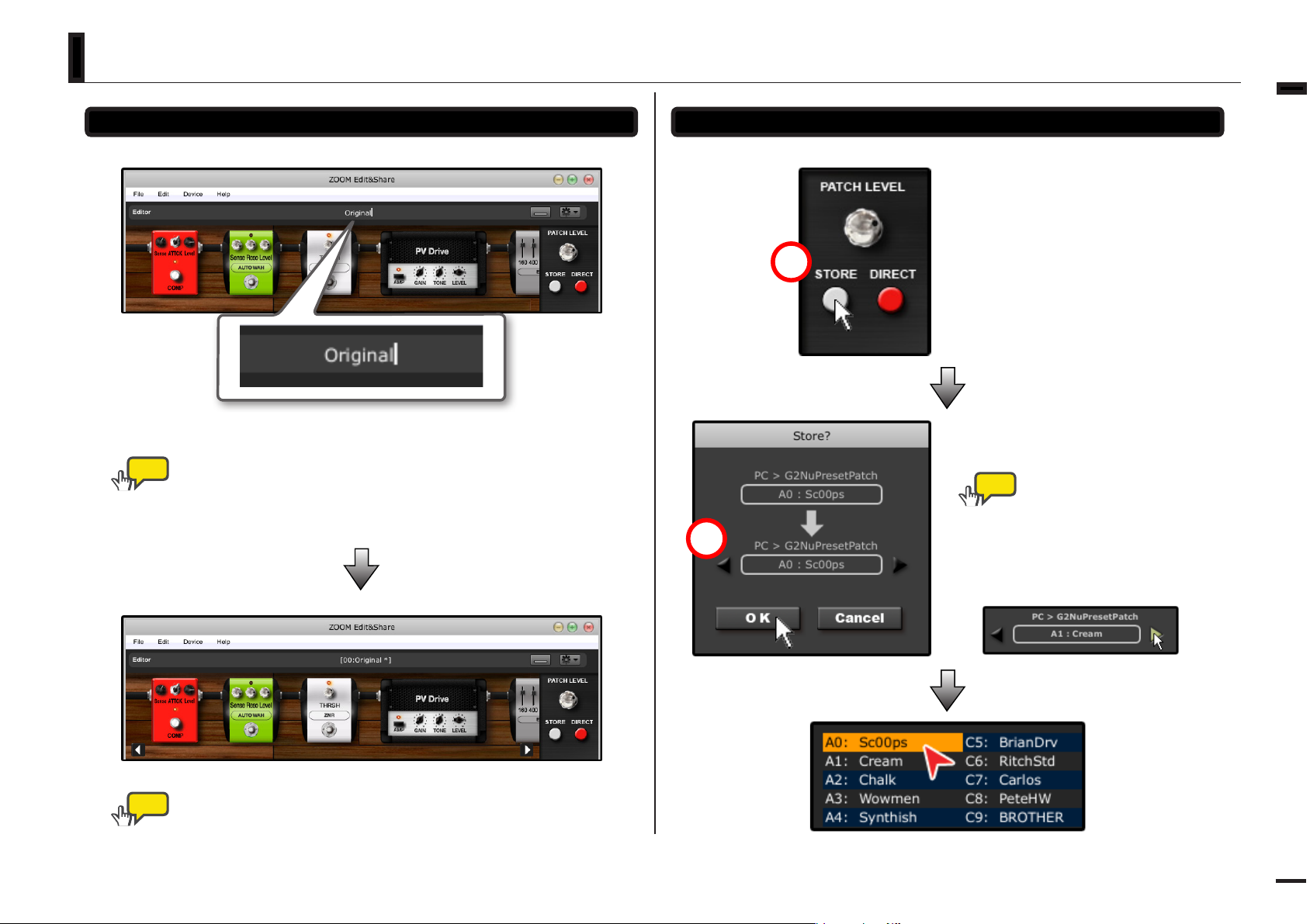
Édition des patches
Changement du nom des patches
Édition des patches
Mémorisation des patches
Cliquez sur le nom du patch que vous désirez renommer.
CONSEIL
Vous pouvez utiliser les caractères suivants
(jusqu'à 8).
A~Z, a~z, 0~9, (espace)
! # $ % & ' ( ) + , - . ; = @ [ ] ^ _ ` { } ~
2
1
Cliquez sur le bouton
[STORE].
Cliquez sur [OK].
CONSEIL
Pour changer la
destination de
sauvegarde des
patches, cliquez sur
une des touches
triangulaires
CONSEIL
Cliquez sur le bouton [STORE] pour sauvegarder le
nouveau nom.
5

Édition de la liste des patches
Édition de la liste des patches
Liste TriRadar
Vous ne pouvez pas éditer les patches
pendant le tri.
Déplacer des patches par glisser-déposer
1 1
Cliquez sur l'élément
à déplacer et faites-le
glisser.
CONSEIL
Pour travailler avec plusieurs patches, maintenez
enfoncée la touche [Maj] ou [Ctrl] (sur Mac, la touche
[Commande]) puis cliquez sur les patches voulus.
Déposez l'élément.
2
Pour copier un élément,
choisissez [Copy] dans le
menu contextuel obtenu par
clic droit.
Copier/coller des patches
2
Pour coller un élément,
choisissez [Paste] dans le menu
contextuel obtenu par clic droit.
6

Édition de la liste des patches
Édition de la liste des patches
Initialisation des patches
Delete
Pressez la touche [Suppr] (sur Mac,
touche [fn] + touche [Suppr]) sur le
clavier.
CONSEIL
Vous pouvez utiliser le menu contextuel obtenu par clic
droit ou le bouton d'action ( ) pour eectuer les
opérations d'édition.
Changement du nom des patches
Double c l i q u e z su r le
patch et renommez-le.
Faites un clic droit sur le
nom du patch à exporter
puis choisissez [Export].
Exportation/importation de patches
Faites un clic droit sur le nom
du patch dans lequel vous
voulez importer et choisissez
[Import].
7

Gestion des patches sur ordinateur
Création de dossiers Création de groupes de patches
Gestion des patches sur ordinateur
Copier/coller des groupes de patches
1 2
Faites un clic droit sur l'icône
pui s choi siss ez [Ne w Fold er]
(nouveau dossier).
CONSEIL
Vous pouvez utiliser le bouton d'action ( ) pour eectuer les
opérations d'édition.
Faites un clic droit sur l'icône puis
choisissez [New Patch Group]
(nouveau groupe de patches).
Faites un clic droit
s u r l ' i c ô n e pu i s
choisissez [Copy]
(copier).
CONSEIL
Vous pouvez déplacer n'importe
quel groupe ou dossier de patches
sous "PC" par glisser-déposer.
Faites un clic droit
s u r l ' i c ô n e pu i s
choisissez [Paste]
(coller.
8

Gestion des patches sur ordinateur
Gestion des patches sur ordinateur
Changement de nom de groupes de patches
Double cliquez sur le groupe
de patches et renommez-le.
Suppression de groupes de patches
Faites un clic droit sur
l'icône, puis choisissez
[Delete] (supprimer).
Exportation/importation de groupes de patches
Faites un clic droit sur
l'icône, puis cliquez sur
[Export].
Faites un clic droit sur
l'icône, puis cliquez sur
[Import].
9

Copie de patches de l'ordinateur dans l'appareil
Copie de patches de l'ordinateur dans l'appareil
Fai tes gliss er u n patc h et dépos ez-l e dans la zon e
personnelle [User Area].
Copie de groupes de patches de l'ordinateur dans l'appareil
1
Copie de patches de l'ordinateur dans l'appareil
2
CONSEIL
Cliquez sur [OK].
Pour travailler sur plusieurs patches à la fois,
maintenez enfoncée la touche [Maj] ou [Ctrl] (sur
Mac, la touche [Commande]) puis cliquez sur les
patches voulus.
Faites glisser un groupe de patches et déposez-le
dans la zone personnelle [User Area].
CONSEIL
Vous pouvez aussi acher le menu contextuel obtenu
par clic droit et choisir [Copy to ...] (copier dans ...).
10

Emploi des patches en ligne
Emploi des patches en ligne
Copie des patches en ligne depuis le site ZOOMAccès aux patches en ligne
Cliquez sur le groupe de patches de ZOOM Online.
CONSEIL
CONSEIL
Vous pouvez accéder au dossier de ZOOM Online via
internet et essayer les patches distribués par ZOOM.
Les groupes de patches de ZOOM Online ne peuvent
être ni modiés, ni déplacés. Pour éditer ces groupes de
patches, vous devez les copier sur votre ordinateur ou
dans l'appareil.
1
2
Faites glisser le groupe de patches et déposez-le dans le
dossier.
11

Recherche d'un patch
Achage de tous les patches
Double-cliquez pour vous référer au patch
d'origine.
Recherche d'un patch
Accès à l'original
Cliquez sur [ALL Patches]
(tous les patches).
CONSEIL
CONSEIL
Vous ne pouvez pas modifier ou
déplacer un patch en utilisant la
commande de recherche de patch.
Vous pouvez aussi faire un clic droit
et choisir [Go to original] (accéder à
l'original).
12

Recherche d'un patch
Recherche par amplicateur Recherche par eet
Recherche d'un patch
Recherche par artiste
Cliquez sur l'amplicateur voulu.
Cliquez sur l'eet voulu. Cliquez sur [Search by Artists].
13

Guide de dépannage
● Pas de son ou le son produit est très faible
・ Vériez que l'appareil et l'ordinateur sont reliés via le câble USB.
・ Assurez-vous que votre guitare est correctement connectée à la prise INPUT et que votre casque est correctement connecté à la
prise PHONES (ou OUTPUT).
・ Vériez que le câble blindé que vous utilisez n'a pas de problèmes.
・ Pour régler le volume du son, tournez le bouton [PATCH LEVEL] dans Edit&Share.
・ Réglez le paramètre [Gain] et le paramètre [Level] des amplicateurs et eets utilisés dans Edit&Share.
・ Vous pouvez utiliser la pédale d'expression pour régler le volume du son de certains patches. Réglez la pédale d'expression jusqu'à
ce que vous obteniez le volume approprié.
・ Réglez le niveau master de l'appareil.
・ Vériez les réglages de l'appareil.
● Du bruit se fait entendre.
・ Baissez le paramètre [Gain] et le paramètre [Level] des têtes d'ampli et des eets de saturation utilisés dans Edit&Share.
・ Vériez les réglages de la pédale d'expression. Selon les paramètres assignés à la pédale d'expression, des bruits peuvent être
causés par des changements soudains de paramètres dûs aux mouvements de la pédale.
・ Vériez bien vos autres équipements. Des prises ou ches détériorées, endommagées ou sales sur la guitare ou sur le câble
blindé peuvent être la cause de performances dégradées.
● Le port USB n'est pas reconnu après connexion à l'ordinateur.
・ Vériez que le système d'exploitation (OS) prend en charge le produit.
● L'eet ne fonctionne pas.
・ Vériez que l'eet est activé (DEL allumée) dans l'écran Edit&Share.
・ Vériez que l'appareil n'a pas été court-circuité (bypass).
● L'appareil n'est pas correctement reconnu
・
Quand la liste des appareils n'est pas correcte, cliquez sur le menu [Device]-[Connect]-[Refresh] (rafraîchir) pour mettre à jour la
liste.
● L'appareil ne répond pas à Edit&Share lors de l'édition.
・ Veuillez faire redémarrer Edit&Share si votre ordinateur est passé en mode de veille
(Edit&Share n'accepte pas le mode de veille. Veillez à ne pas l'activer).
Guide de dépannage
14

Contrat de licence du logiciel
Zoom Corporation ("Zoom") accorde au client ("le client) une licence non exclusive et non transférable, soumise aux conditions stipulées
ci-dessous, permettant l'emploi du programme logiciel ("le logiciel") fourni aux conditions d'emploi suivantes. Pour utiliser ce logiciel, vous
devez accepter les termes de ce contrat.
●
Les droits d'auteur (copyrights) et tous les autres droits de ce logiciel, des modes d'emploi et documents fournis appartiennent à
Zoom Corporation.
● La distribution, la vente, le leasing, la location, la modication et la rétroconception du logiciel sans autorisation sont interdits.
● Tout emploi et application de ce logiciel pouvant enfreindre les droits d'auteur d'une tierce partie sont interdits. Zoom n'assumera
aucune responsabilité si l'emploi de ce logiciel enfreint les droits d'auteur d'une tierce partie.
● Zoom n'accepte aucune responsabilité concernant des dommages directs ou indirects, ni aucune réclamation faite par une tierce
partie suite à l'emploi de ce logiciel. Zoom n'assumera pas la récupération de données perdues sur le disque dur du client pouvant
résulter de l'emploi du logiciel et ne fournira aucune compensation.
● Les caractéristiques de ce logiciel et le contenu de ce document sont sujets à modication sans préavis.
※ Macintosh et Mac OS sont des marques déposées ou commerciales d'Apple Inc. aux USA et dans d'autres pays.
※ Adobe et Adobe Acrobat sont des marques commerciales d'Adobe Systems Incorporated.
※ Les autres marques commerciales et déposées mentionnées dans ce mode d'emploi sont la propriété de leurs détenteurs respectifs.
※ Toutes les autres marques commerciales et déposées mentionnées dans ce mode d'emploi ne le sont que dans un but d'identication. Il n'y a aucune intention
d'enfreindre les droits d'auteur de leurs détenteurs respectifs
Contrat de licence du logiciel
15
